Ubuntu Linuxを使用している場合、コマンドを実行するように推奨する記事をよく見かけるでしょう。これを行うには、これらのコマンドをターミナルウィンドウに入力する必要があります。ここでは、すばやいキーボードショートカットを含む、ターミナルウィンドウを開く方法をいくつか紹介します。
この記事のヒントは、Ubuntu 20.04 LTSでテストされました。GNOMEデスクトップ環境を使用する他のLinuxディストリビューションにも適用されるはずです。
警告:オンラインで見つけたコマンドを実行する際には注意してください。信頼できるソースから入手したコマンドであり、実行する内容を理解していることを確認してください。
キーボードショートカットを使用してターミナルを開く
いつでもターミナルウィンドウをすばやく開くには、Ctrl+Alt+Tを押します。GNOMEのグラフィカルターミナルウィンドウがすぐにポップアップ表示されます。
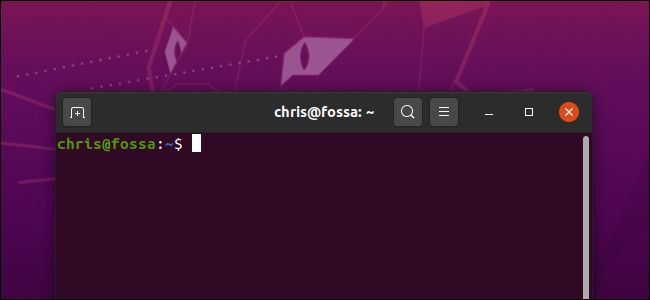
ダッシュからターミナルウィンドウを起動する
ターミナルアプリケーションは、他のインストール済みアプリケーションに含まれています。それらを見つけるには、画面の左下隅にある「ダッシュ」バーの「アプリケーションを表示」ボタンをクリックします。
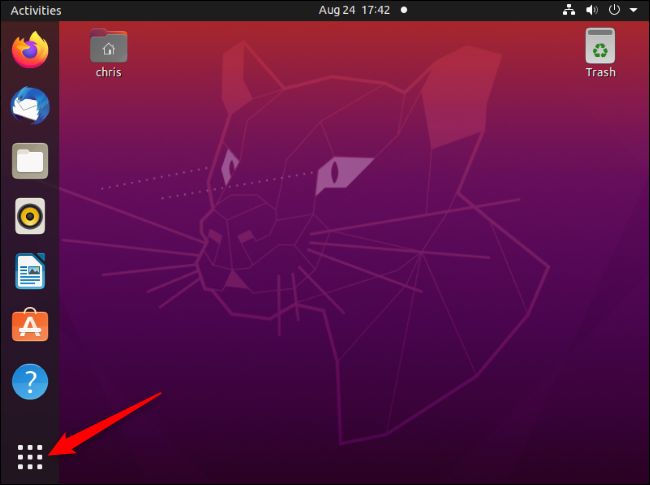
「ターミナル」と入力してEnterキーを押すと、ターミナルショートカットを見つけて起動できます。ここで表示されるすべてのアプリケーションのリストでターミナルアイコンを見つけてクリックすることもできます。
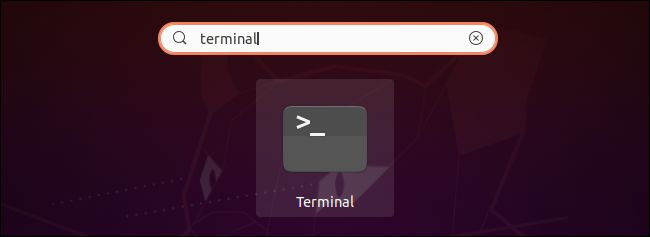
コマンドを実行してターミナルを開く
Alt+F2を押して、[コマンドの実行]ダイアログを開くこともできます。次のように入力します。
<code>gnome-terminal</code>
ここでEnterキーを押すと、ターミナルウィンドウが起動します。
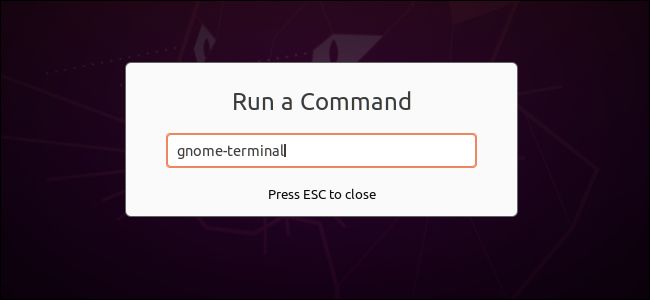
Alt+F2ウィンドウから他の多くコマンドも実行できます。ただし、通常ウィンドウでコマンドを実行する場合のように、情報は表示されません。このダイアログは、アプリケーションを実行したいだけのこのような状況に便利です。たとえば、Alt+F2を押して、次のように入力します。
<code>firefox</code>
「Enter」を押してFirefoxブラウザウィンドウを起動します。
コメントする